
Soukromí je v těchto dnech neustálým problémem a znepokojením, zejména když používáme naše smartphony pro cokoliv a všechno. Pokud jste hrdým majitelem Samsung Galaxy S5 a chtěli byste se naučit mazat nebo odstraňovat historii svého prohlížeče, měli jsme na vás.
Existuje mnoho různých důvodů, proč může uživatel chtít smazat svůj internetový prohlížeč nebo historii vyhledávání na smartphonu, a jsme si jisti, že máte své důvody, takže zde vysvětlíme, jak to udělat na Galaxy S5.
Číst: Galaxy S5 vs LG G3
Pokud jde o odstranění historie prohlížeče v systému Android, je zde několik různých scénářů. Jeden velký faktor je, že existuje více různých prohlížečů třetích stran pro Android, a všechny mají mírně odlišné nastavení. Samsung Galaxy S5 (nebo všechna zařízení Galaxy) mají svůj vlastní prohlížeč nazvaný „Internet“ a to je místo, kde se dnes zaměříme.

Pokud jste přihlášeni ke svému účtu Google, který předpokládáme, že používáte systém Android, všechny navštívené webové stránky nebo vyhledávané stránky budou uloženy a zapamatovány. To znamená, že pokud nemáte historii vypnutou nebo používáte kartu inkognito, o které budeme hovořit níže.
Odstranění historie prohlížeče a historie vyhledávání jsou dvě různé věci a níže vám vysvětlíme hlavně, jak vymazat historii prohlížeče na Samsung Galaxy S5. Ať už nechcete, aby vaše děti viděly, co jste si koupili k narozeninám, nebo z jiných důvodů, do kterých se nedostaneme, jak to udělat.
Instrukce
Jak jsme uvedli výše, v obchodě Google Play jsou pro uživatele a výrobce k dispozici více možností a prohlížeč třetích stran. Google Chrome je v dnešní době nejoblíbenější a na většině zařízení, o kterém se zmíníme níže, ale většina majitelů Galaxy S5 používá vestavěný prohlížeč. Začněme s tím.
Při použití aplikace „Internet“ na Galaxy S5, což je webový prohlížeč, klepněte na tlačítko tříbodového menu v pravém horním rohu obrazovky. Otevře se vyskakovací nabídka, ve které se posouváte dolů a vyberete „nastavení“, pak jednoduše přejděte na „Soukromí“.
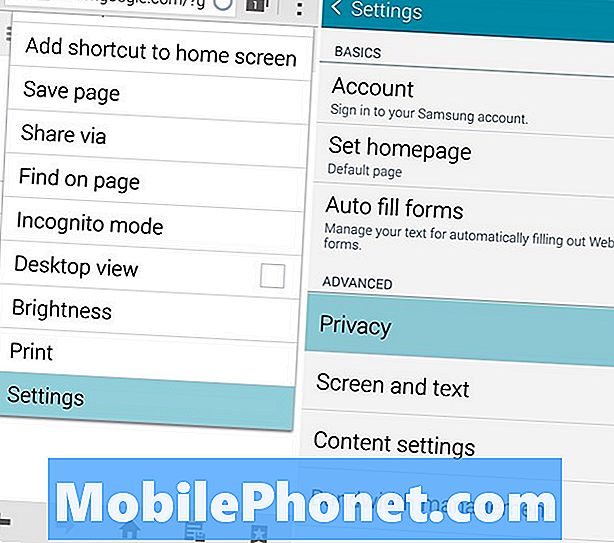
Jakmile se nacházíte v nabídce nastavení ochrany osobních údajů, zobrazí se několik možností přizpůsobení ochrany osobních údajů uživatelů v zařízení. Jeden populární jeden je zda zařízení si pamatuje data formuláře a hesla. Udržuji si to, takže nemusím znovu zadávat hesla, ale také mám bezpečnostní opatření pro uzamčení obrazovky.
Poslední možností je volba, kterou si přejete vybrat a která je zobrazena níže.
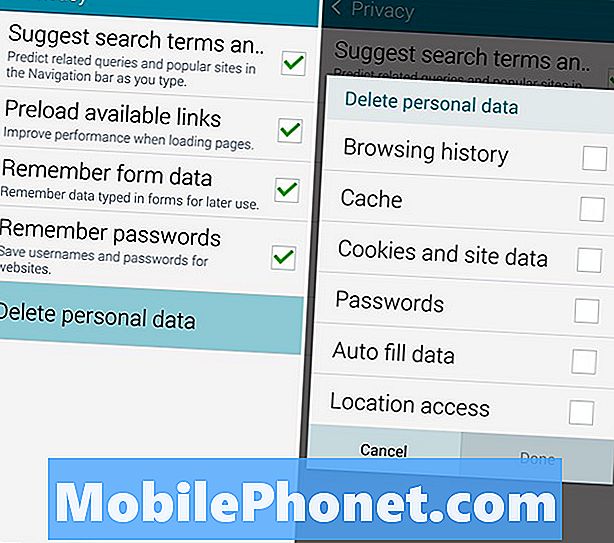
Pokračujte a klepněte na tlačítko „Smazat osobní údaje“, které vám přinese úplný seznam možností historie webového prohlížeče. Odtud budete moci vyhladit historii prohlížeče, mezipaměť, soubory cookie a data webu a dokonce i informace o automatickém vyplnění a hesla. Automatické vyplňování je vhodné, protože si pamatuje e-maily a přihlašovací údaje, takže to není jasné, pokud to nepotřebujete.
Většina uživatelů bude v pořádku s výběrem prvních tří políček zobrazených výše, pak skutečně odstraní všechny vaše informace tím, že udeří hotovo. Proces bude trvat několik vteřin, až po minutu, v závislosti na tom, kolik budete procházet web nebo jak často uživatel smaže své stopy. Jakmile vyberete to, co chcete a stisknete, Galaxy S5 vymaže historii vašeho prohlížeče. Je pryč a vy jste všichni. Úplně jste skryli své stopy, za co jste dělali.
Pro Google Chrome je proces na Galaxy S5 v podstatě stejný, jen mírně odlišný. Stiskněte stejné tříbodové tlačítko menu a vyberte možnost „Historie“ a potom klepněte na tlačítko „Smazat údaje o prohlížení“ ve spodní části. Dostanete podobnou možnost zaškrtávacích políček, jak je uvedeno výše, a můžete kontrolovat, co smažete navždy, a co zůstane. Jedinou výhodou prohlížeče Chrome je, že můžete odstranit všechny návštěvy stránek namísto všeho nebo nic, takže se nezdá, že by se vaše skladby skrývaly.
Režim inkognito
Abyste tomu zabránili, je možné použít něco, co se nazývá Inkognito Mode. Když se nacházíte v prohlížeči prohlížeče Galaxy S5, aktivujte režim Inkognito. Díky tomu si prohlížeč nebude pamatovat ani ukládat historii, hesla, přihlášení nebo sledovat, co děláte. To je vaše nejlepší sázka, a něco, co by mnozí uživatelé měli zvážit.
V Obchodě Google Play je více prohlížečů, které to standardně provádějí a nikdy si nikdy nepamatují žádná data. Dolphin Zero je dobrý, a dokonce i méně populární Opera Browser má prohlížeč-široký režim soukromí můžete povolit. Držím se prohlížeče nebo prohlížeče Chrome, ale každého z nich.
Co děláme na našich smartphonech, je naše vlastní podnikání, takže se ujistěte a podnikněte výše uvedené kroky, abyste zabránili tomu, aby byly zachráněny a viděny. Nebo jednoduše smažte vše, co nechcete padat do nesprávných rukou nebo do očí.


